Maison >développement back-end >tutoriel php >Configuration de l'environnement d'exécution PHP sous Windows
Configuration de l'environnement d'exécution PHP sous Windows
- 不言original
- 2018-05-04 17:02:2498833parcourir
Cet article présente principalement la configuration de l'environnement d'exploitation PHP sous Windows. Il a une certaine valeur de référence. Maintenant, je le partage avec tout le monde. Les amis dans le besoin peuvent s'y référer
Environnement d'exploitation Apache+PHP
.Nous téléchargeons le package d'installation d'Apache directement depuis Internet (n'oubliez pas de conserver le numéro de version ici, VC11, VC14 et VC17 représentent respectivement différentes versions écrites avec vc++, ici nous utilisons tous vc11)
Conseils : Pour les novices, vous pouvez choisir l'installation de l'environnement intégré et la réaliser en un seul clic !
Outils recommandés : Les 6 meilleurs outils de création d'environnement PHP recommandés en 2019
Texte :
Tout d'abord, on télécharge le package PHP depuis Internet
Puis après l'avoir téléchargé, on le décompresse

Ceci n'est qu'un dossier. L'ancienne version doit encore être installée, mais la version ultérieure n'a pas besoin d'être installée.
Le chemin de décompression de l'éditeur ici est directement placé dans le répertoire php1 du lecteur f
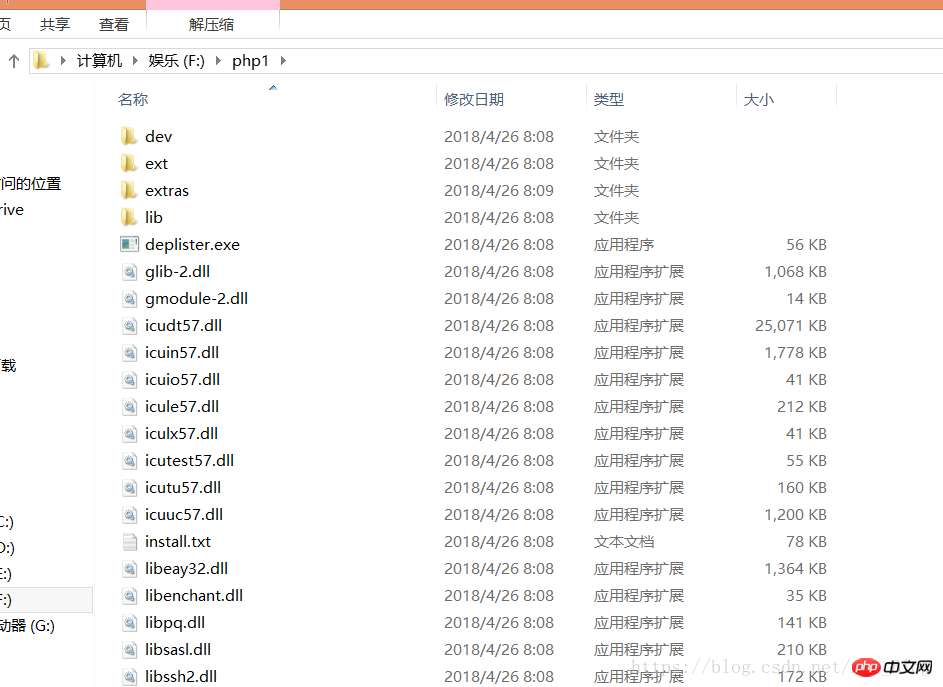
Ensuite on trouverphp.ini-development Copiez et renommez directement en php.ini.


Ensuite, nous ouvrons le fichier de configuration et le modifions. L'extension à l'intérieur est le module appelant de PHP. Il suffit de mettre le champ avant. Si le point-virgule est supprimé, la fonction de ce module peut être activée. Cette étape doit être effectuée en fonction de vos besoins.
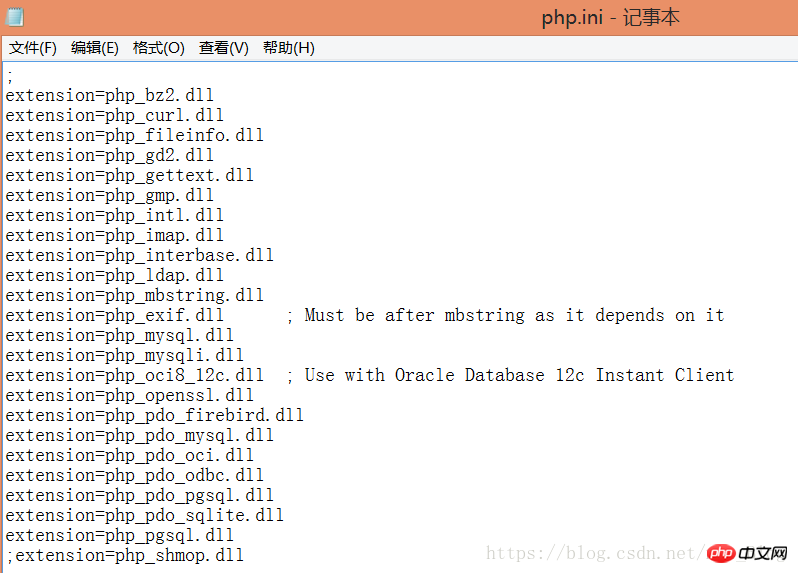
Ensuite, nous définissons le format d'encodage, utilisez la touche de raccourci Ctrl+f pour rechercher le Champ default_charset
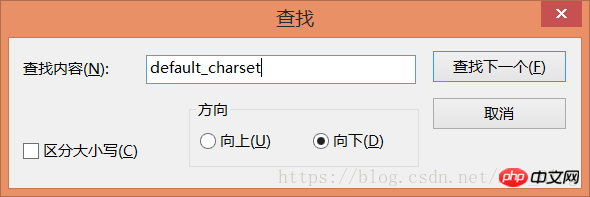
Entrez default_charset= "utf-8"
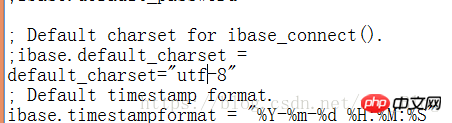
Ensuite, vous devez définir les variables d'environnement
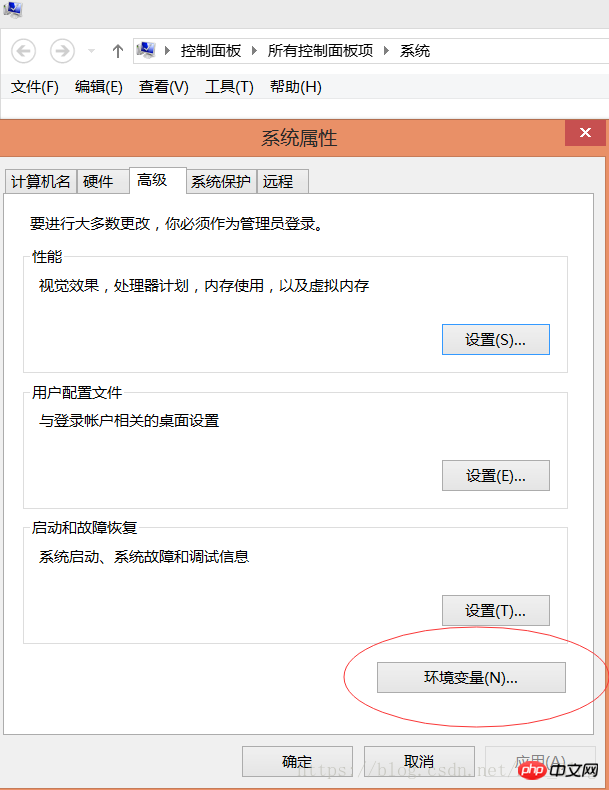
Entrez le chemin du dossier ext dans le chemin
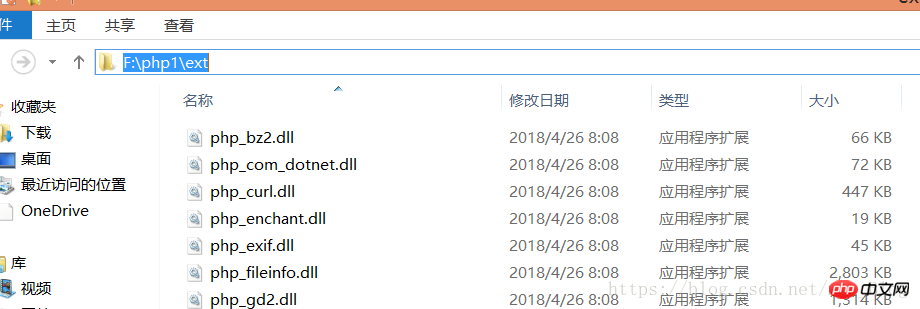
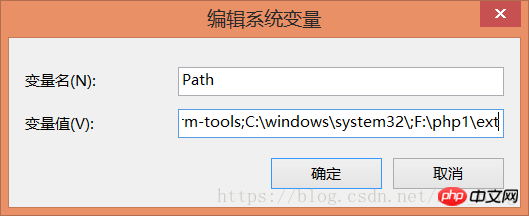
Maintenant PHP a été configuré, puis nous configurons Apache
De même, nous devons encore télécharger le service Apache vc11 depuis le site officiel
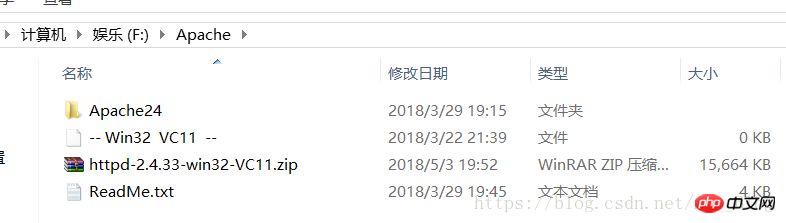
L'éditeur l'a déjà décompressé ici, puis doit l'ouvrir le fichier de configuration Apache
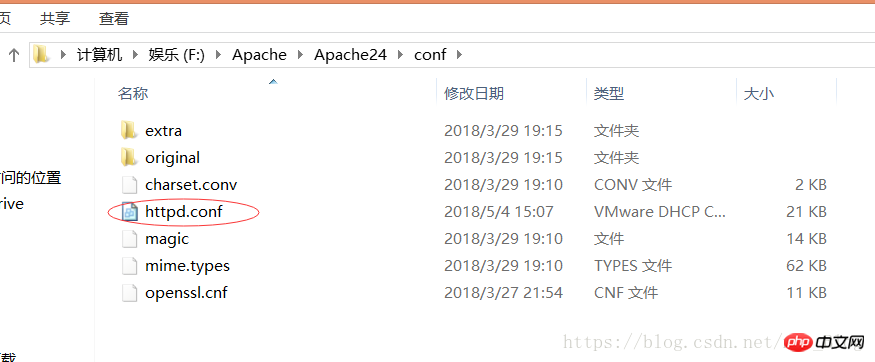
Comme le fichier vient d'être téléchargé, le chemin d'ouverture n'a pas encore été défini. Alors recherchez serverroot et remplacez le chemin suivant par le chemin actuel de votre Apache.
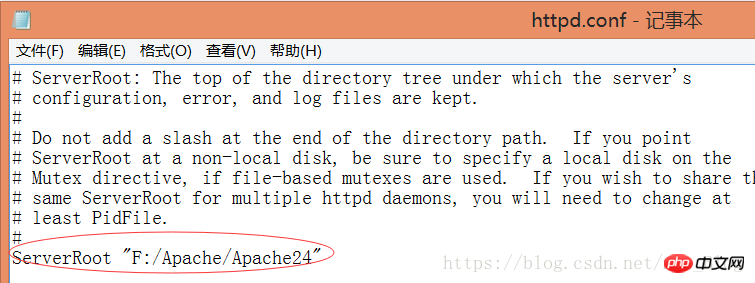
Ensuite, nous devons modifier le port de surveillance, car la majeure partie du port par défaut 80 du service Apache est déjà occupé, donc l'éditeur définit ici le port sur le port 8089
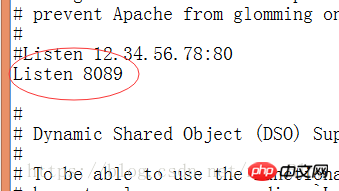
Ensuite, nous pouvons démarrer le serveur Apache. Nous trouvons le fichier et le démarrons directement. Nous pouvons également utiliser la commande (cd pour. le répertoire bin d'installation d'Apache et revenez-y) Car Entrez ensuite httpd.exe -k start )
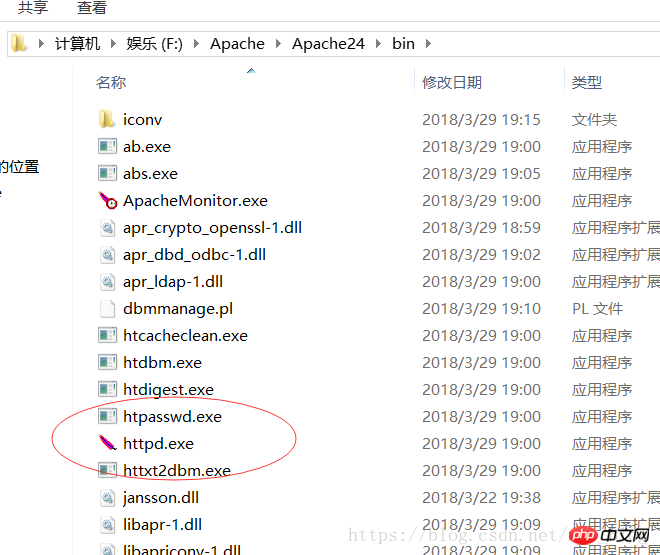
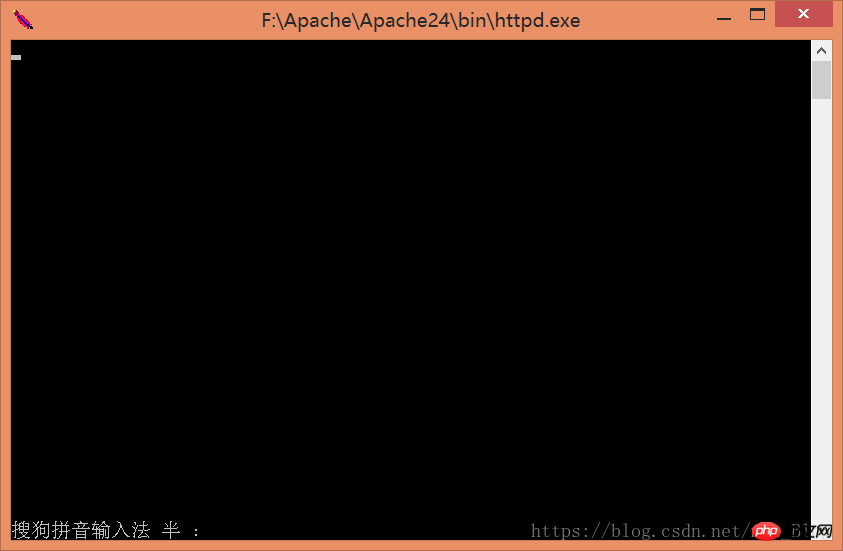
Le service Apache a été démarré ici. L'éditeur souhaite ajouter que le service Apache dépend en fait de vc++, donc vc++ doit être installé sur notre ordinateur. En fait, cela a été indiqué dans le readme d'Apache. fichier
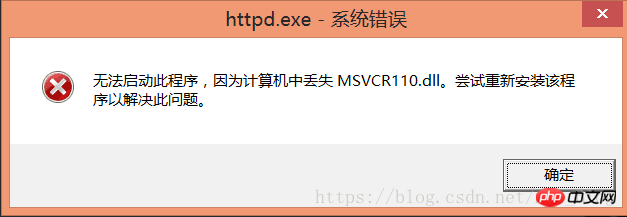
Apache ne peut pas être démarré s'il y a pas de service de version vc++ correspondant
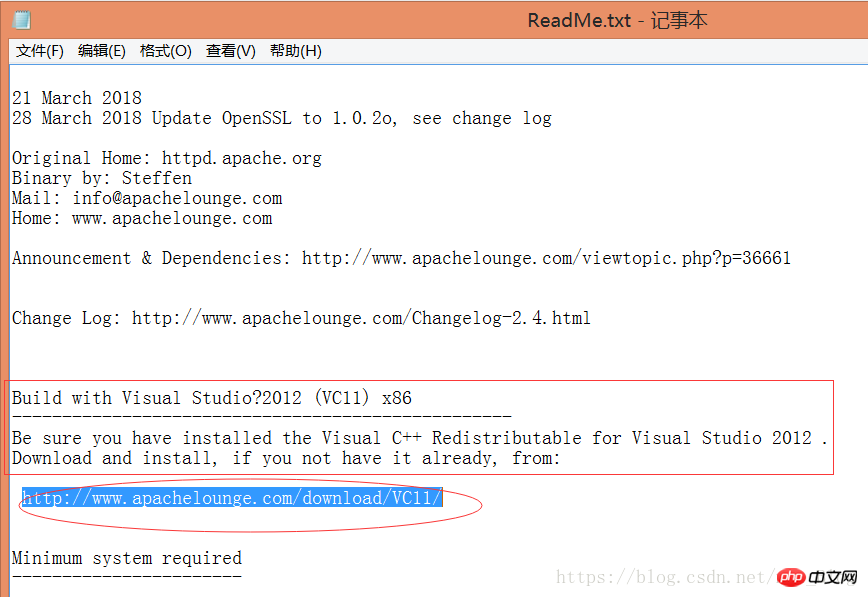
Les étudiants ici qui ne sont pas bons en anglais C'est un peu GG, mais cela ne nous gêne pas. Nous pouvons simplement aller en ligne et le traduire. Ensuite, il donne l'adresse de téléchargement ci-dessous. Je ne trouve pas le fichier de téléchargement ici. Anglais. Vous savez, ici nous sommes invités à installer vc++2012. La recherche et le téléchargement direct auront le même effet
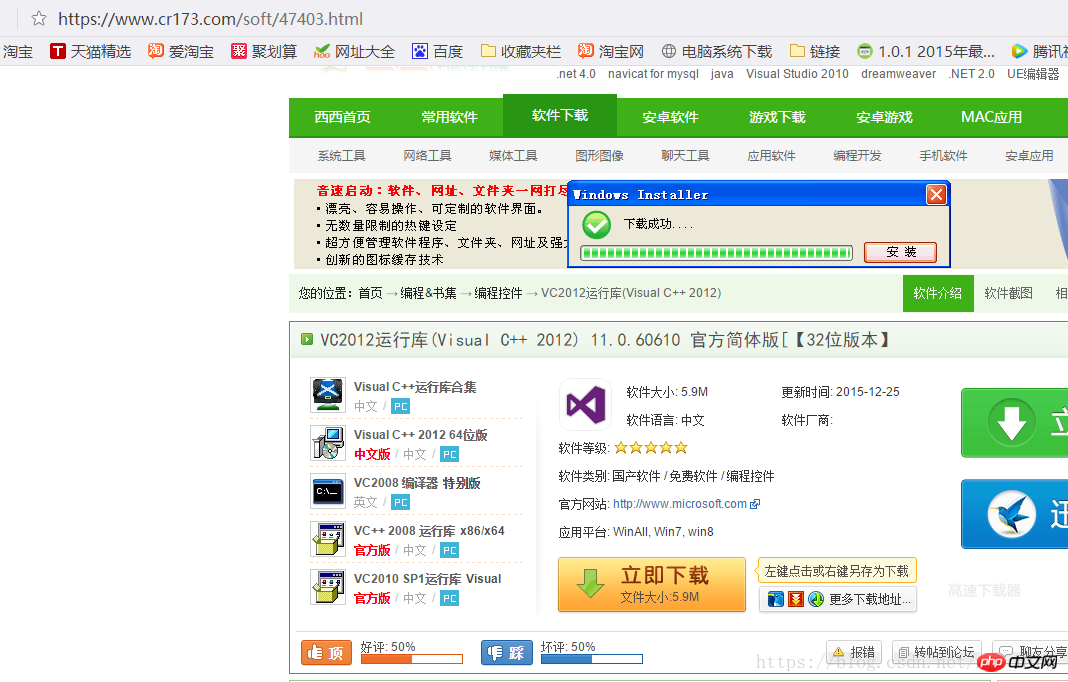
<.>
Ensuite, c'est une installation à toute épreuve. Je poste ici une capture d'écran de l'installation
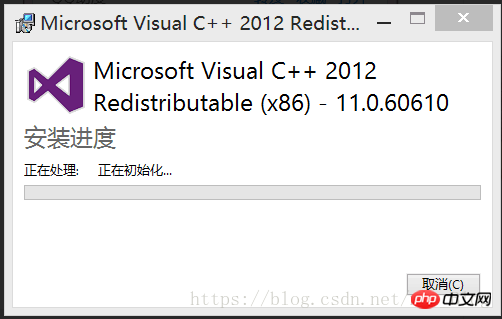
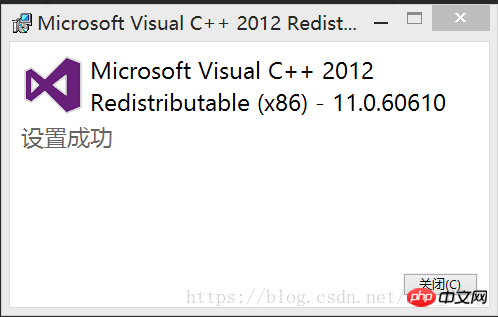
Après l'installation est terminée, il n'y aura pas d'erreur. Ensuite, vérifions-le sur la page web
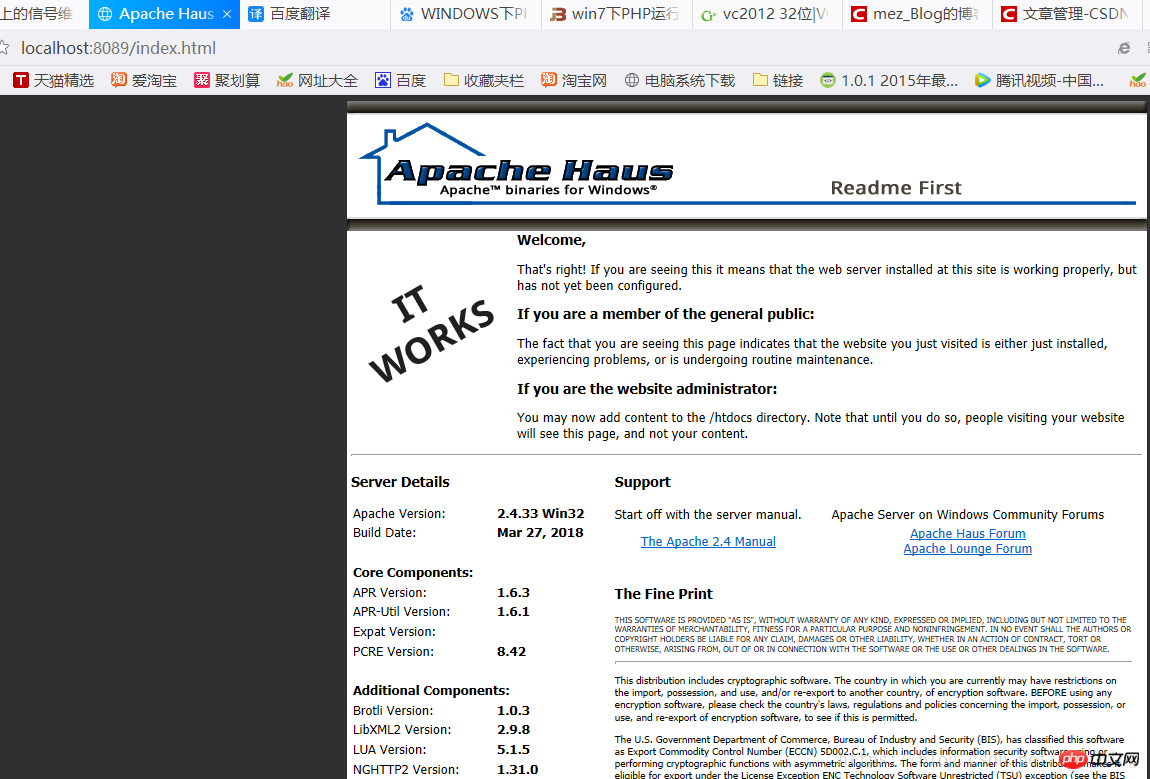
Ici notre service Apache fonctionne normalement Travail Ensuite, nous devons intégrer PHP dans l'environnement d'exécution Apache Ajouter des images dans le contenu du fichier httpd.conf , les deux chemins sont des chemins de fichiers PHP. RemarqueLe "phpApache2_4.dll" dans le chemin derrière php5_module doit être le même que la version d'Apache que vous avez téléchargée. Définissez ensuite le répertoire de travail du serveur Apache Configurer le nom du service, c'est-à-dire le chemin que nous visitons Ensuite, nous créons le fichier index.php fichier dans le répertoire de travail défini Le contenu est de générer des informations PHP ok, prévisualisons-le sur le Web À ce stade, l'environnement d'exploitation Apache+PHP a été mis en place. L'intégration de MySQL sera mise à jour ultérieurement, alors restez à l'écoute ! ! ! 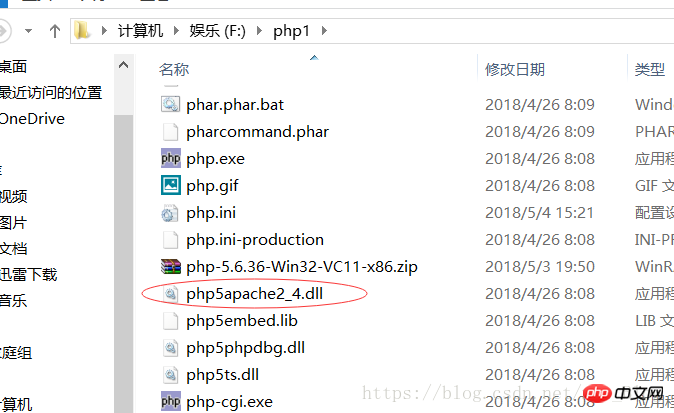
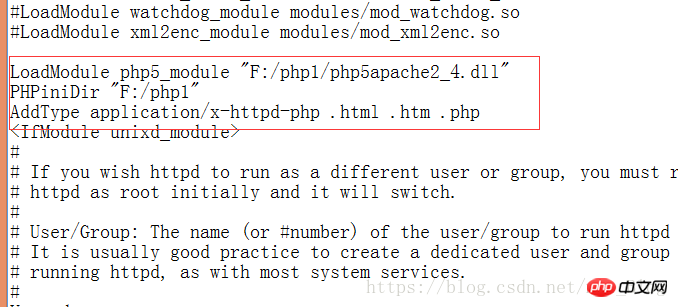
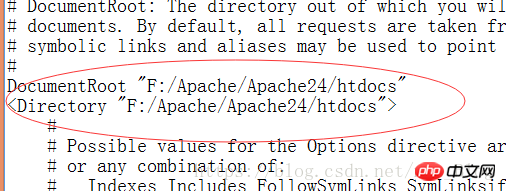
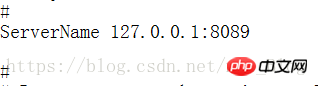
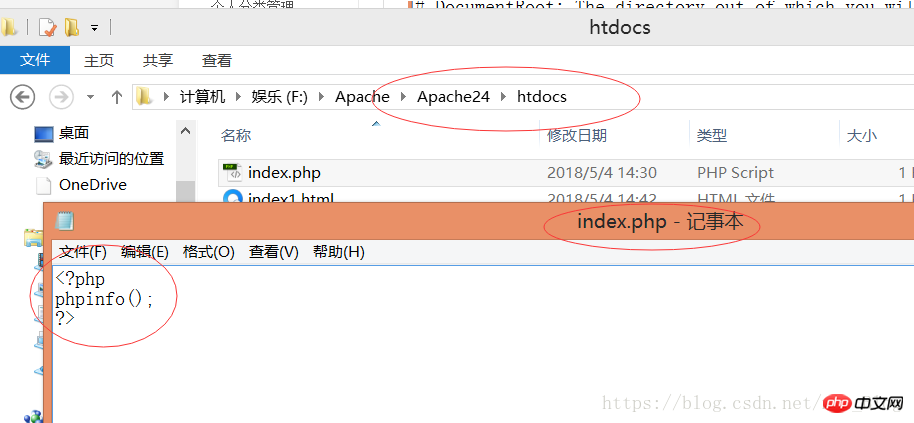

Ce qui précède est le contenu détaillé de. pour plus d'informations, suivez d'autres articles connexes sur le site Web de PHP en chinois!

